キャメロンが2022年3月16日、午後4時40分に更新
Apple が iOS 15 と iPhone 13 モデルをリリースした後、ユーザーの意見はまちまちで、絶賛する人もいれば不満を抱く人もいます。悪いレビューで直面した問題の 1 つは、電話アプリを使用しているときに時折表示される「最後の回線は利用できません」というエラーです。この記事では、「最後の行が利用できなくなりました」を修正する10の方法に焦点を当てます。
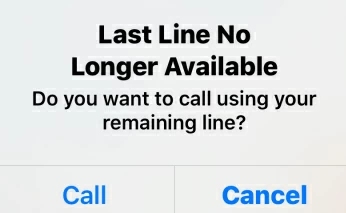
推奨製品: 「Last Line No Longer Available」修復ツールのダウンロード
ネットワークの問題にはいくつかの原因が考えられますが、それらを修正する最も簡単な方法の 1 つは、機内モードをオンにし、すぐにオフにして再接続することです。これを行うと、iPhone はまず接続している携帯電話ネットワークから切断し、その後再度接続を試みます。再接続のプロセスにより、「最後の回線が利用できなくなりました」の原因の一部を解決できます。
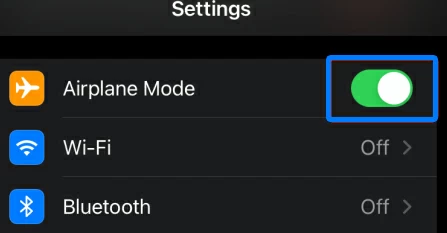
関連記事: 「support.apple.com/iphone/restore」でスタックした iPhone を修正する方法
電話をかけたときに「最後の回線は利用できません」というエラーが繰り返し表示される場合は、iPhone 11/12/13 の再起動が必要になる場合があります。再起動プロセスにより、システム上のキャッシュ/RAM がリセットされ、すべてのバックグラウンド サービスがクリアされます。プロセスが完了すると、システムとアプリのいくつかの小さなバグが修正される可能性があります。再起動の手順: 「シャットダウン」スライダーが表示されるまで電源ボタン (または音量を上げるボタンと電源ボタン) を押し続け、スライダーを上にスライドさせて待ちます。
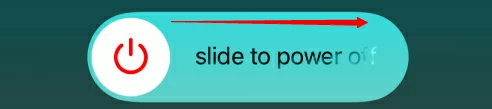
iPhone をモバイル ネットワークに接続したままにしてください。iPhone を最初にアクティベートしたときに、キャリア設定はすでに iPhone で有効になっていますが、接続をより安定して安全にするキャリア サービスのアップデートが行われる可能性があります。
iPhone の「最後の回線が利用できなくなりました」問題が、デバイスにインストールされている通信事業者の構成に関連している場合。これを実行すると、iPhone にそのようなプロンプトが表示されなくなります。
iPhone のキャリア設定を更新するには、[設定] を開き、[一般] > [バージョン情報] に移動します。
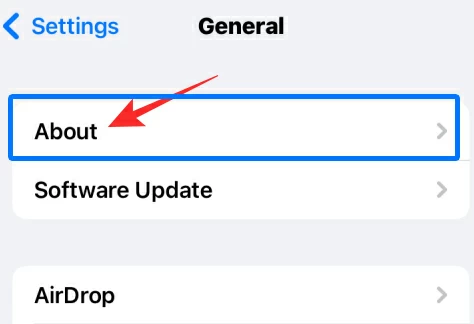
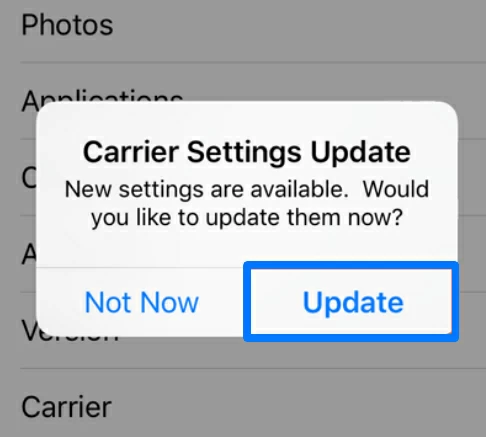
「最後の回線は利用できません」エラーは、e-SIM に問題があることを示している可能性があるため、ネットワーク設定をリセットすることが良い解決策となります。ネットワーク設定をリセットするには、[設定] > [一般] > [iPhone の転送またはリセット] > [リセット] に移動し、ポップアップ メニューから [ネットワーク設定のリセット] を選択します。
iPhone にデュアル SIM を搭載している場合は、電話をかけている連絡先の「i」ボタンを押し、デフォルトの電話番号を選択し、他の番号の通話をタップすることで、通話用のデフォルト SIM を切り替えてみることができます。
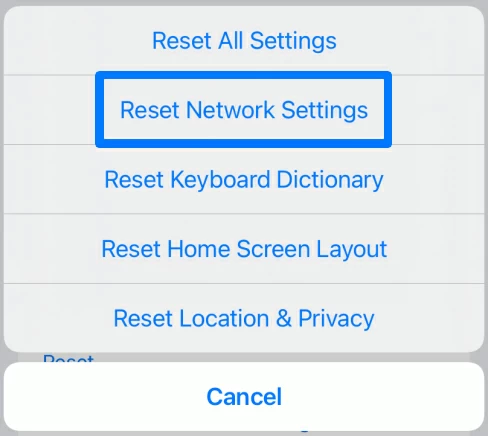
「最後の回線が利用できなくなりました」というバグは e-SIM に問題があることを示している可能性がありますが、一部のユーザーは携帯電話から最近の通話履歴を消去すると問題が解決することを確認しています。
最近の通話履歴をクリアするには、iPhone で電話アプリを開き、[最近の通話] > [編集] > [クリア] に移動します。表示されるポップアップで、「最近の内容をすべてクリア」オプションを選択します。
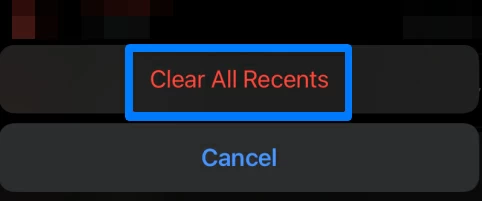
iPhone で SIM カードを 1 枚だけ使用する場合は、SIM カード トレイから SIM カードを取り外し、SIM カードを拭き、再度挿入する必要がある場合があります。
上位 7 つの方法で「最後の行が利用できなくなりました」問題が解決しない場合は、実際にすべてのデータを消去せずに、iOS のすべての設定をリセットしてみてください。iOS ですべての設定をリセットする方法: 設定アプリを開き、[一般] > [iPhone の転送またはリセット] > [リセット] に移動します。
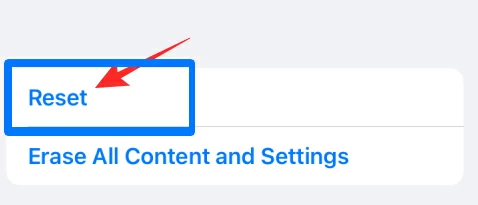
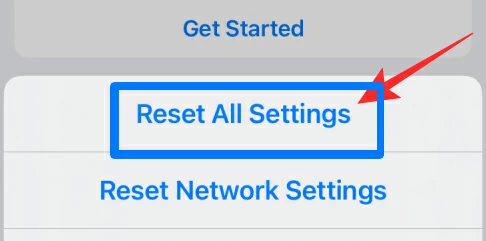
最初の 8 つの方法がどれも機能しない場合は、ソフトウェア アップデートのバグが原因である可能性があります。その場合、それを修正する最善の方法は iPhone を最新バージョンにアップデートすることです。iPhone を最新の iOS バージョンに更新するには、設定アプリを開き、[一般] > [ソフトウェア アップデート] に移動します。
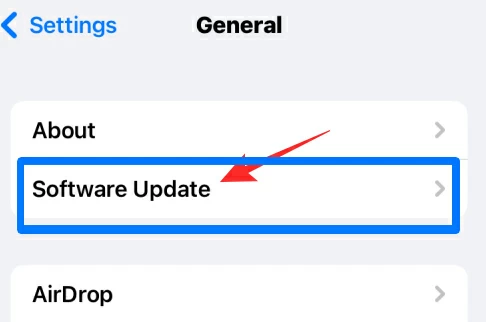
優れたiPhoneシステム修復ツールは、「最後の回線が利用できなくなりました」問題を解決するのに完全に役立ちます。数回クリックするだけで iOS のさまざまな問題を解決でき、このツールはデータを失うことなく優れたエクスペリエンスを提供します。ソフトウェアの経験があまりなくても、システムを簡単に修復できます。
ステップ 1、まず AnyFix をコンピュータにダウンロードしてインストールし、プログラムを起動して電話に接続します。
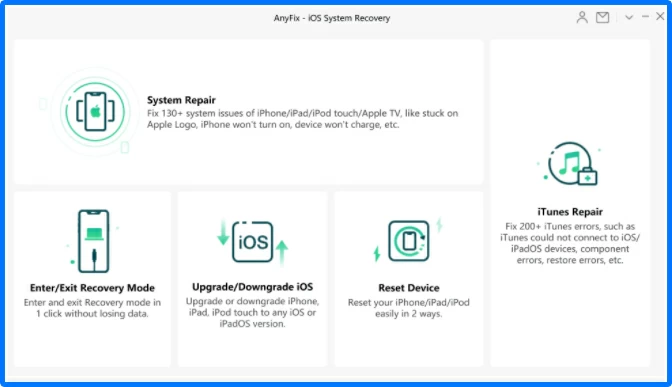
ステップ2、「システム修復」を選択します。「システム修復」が無効な場合は、「iTunes 修復」やその他の修復ソフトウェアを選択することもできます。修理が完了すると問題は解決されます。
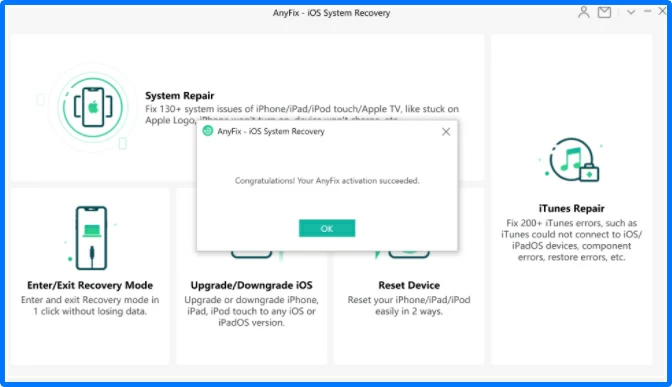
「最後の行が利用できなくなりました」バグを解決するには、基本的な試みから専門的な処理まで、上記の 10 の方法に従ってください。それでも他の問題が解決しない場合は、数回クリックするだけで専門的な iOS システム修復ツールを使用して問題を解決することができます。